- 公開日:
Windowsの画面を切り取りするショートカット
例えば、個人情報などを映さず必要なところだけスクショしたいときは、画面内の一部を切り取るショートカットが便利です。
Windowsのショートカットキーを活用すれば、画面の切り取りを一瞬で、しかも簡単に実行できます。
この記事では、Windowsで画面を素早く切り取るショートカットをご紹介します。
ショートカットキー一覧表を無料でダウンロード!
ウィンドウズの全ショートカットキーの一覧表を印刷できるようにPDFにしました。「登録なし」で「無料ダウンロード」できます。
Windowsの画面を切り取りするショートカット
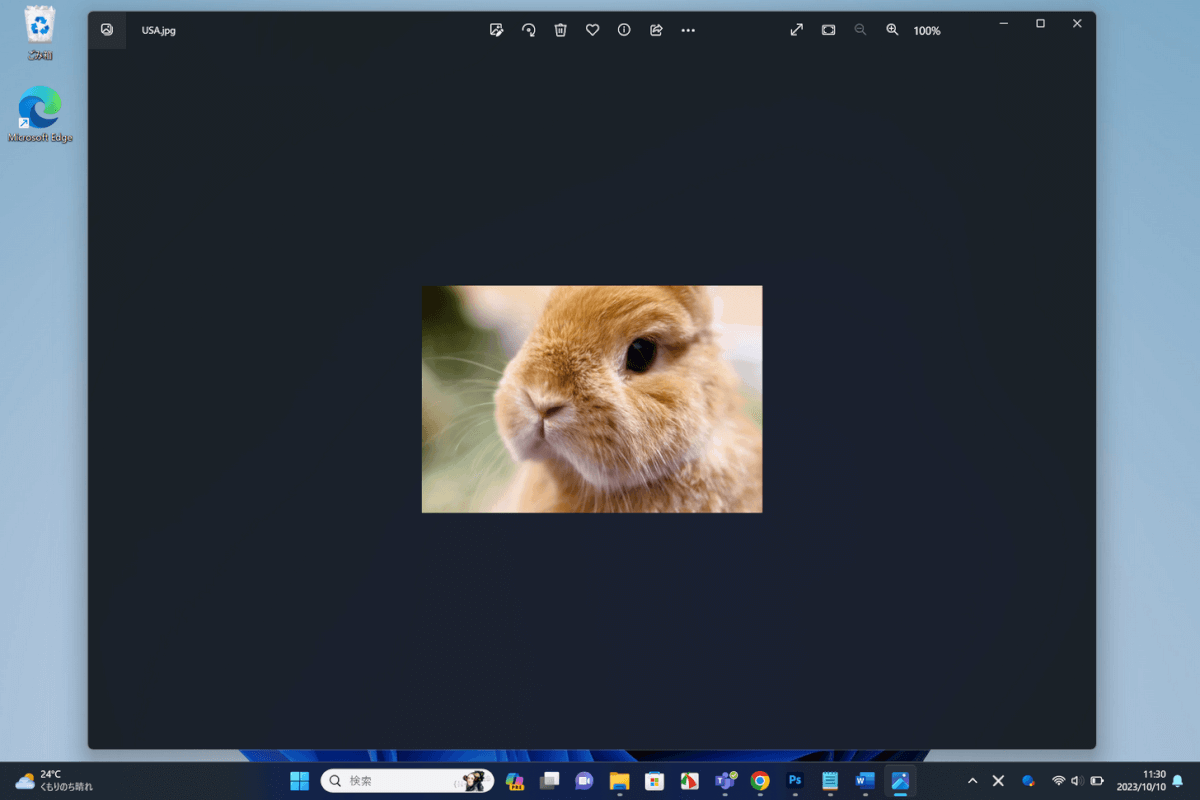
ここでは例として、画面内にあるうさぎの画像のみを切り取ってみます。
画面を切り取るには、この状態で以下のキーを押します。

Windowsで画面を切り取るショートカットは、Windows + Shift + Sです。
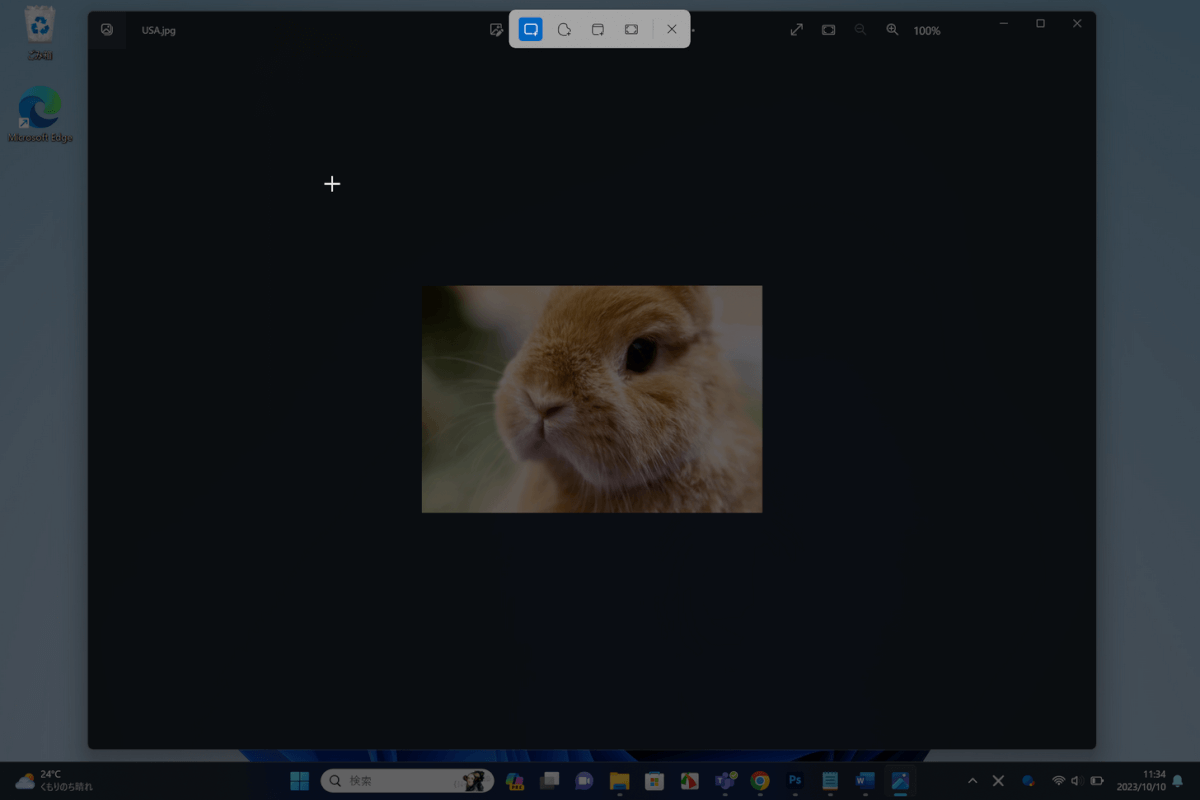
ショートカットキーを押すと画面が暗くなり、画面の上部にコントロールバーが表示されます。
現在はコントロールバーにある1番左のアイコンが選択されていますが、このアイコンは「四角形モード」と言い、選択した範囲を切り取ることができます。早速使ってみましょう。
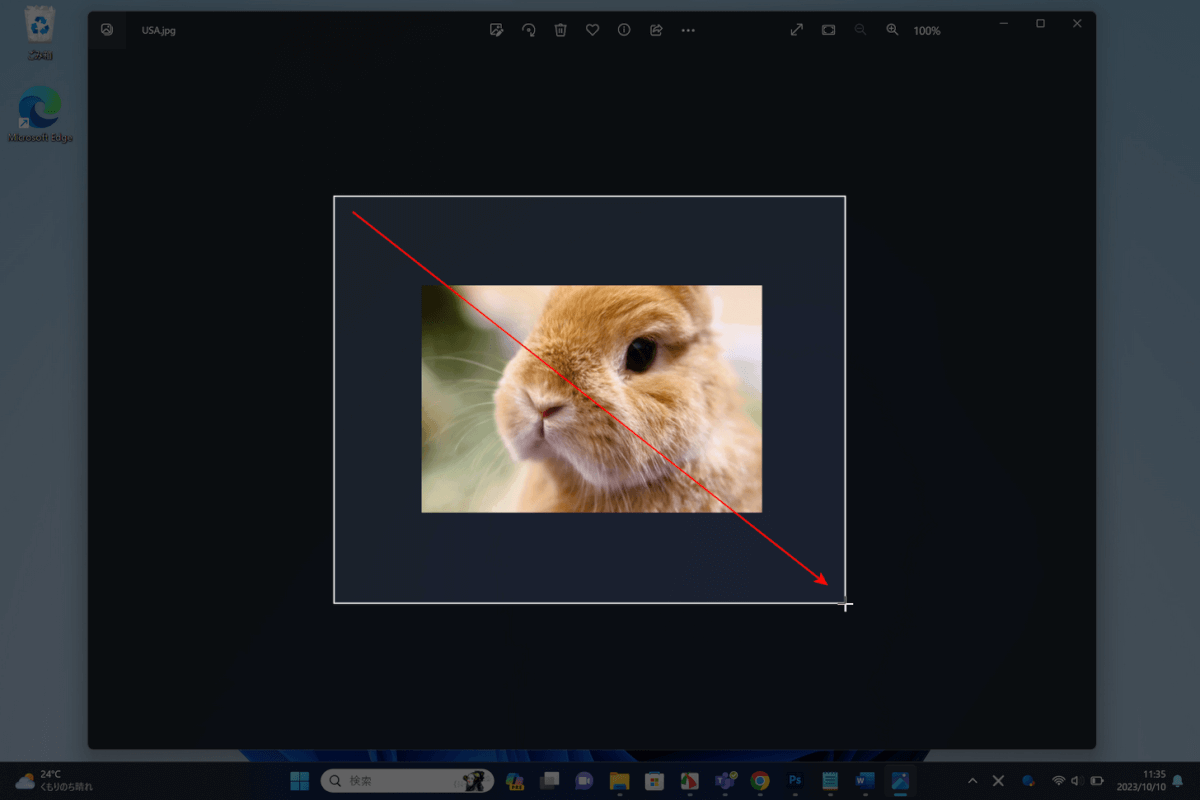
切り取りたい範囲をドラッグして選択します。
上記画像を参考に、斜め方向にマウスを動かすと綺麗に切り取れます。
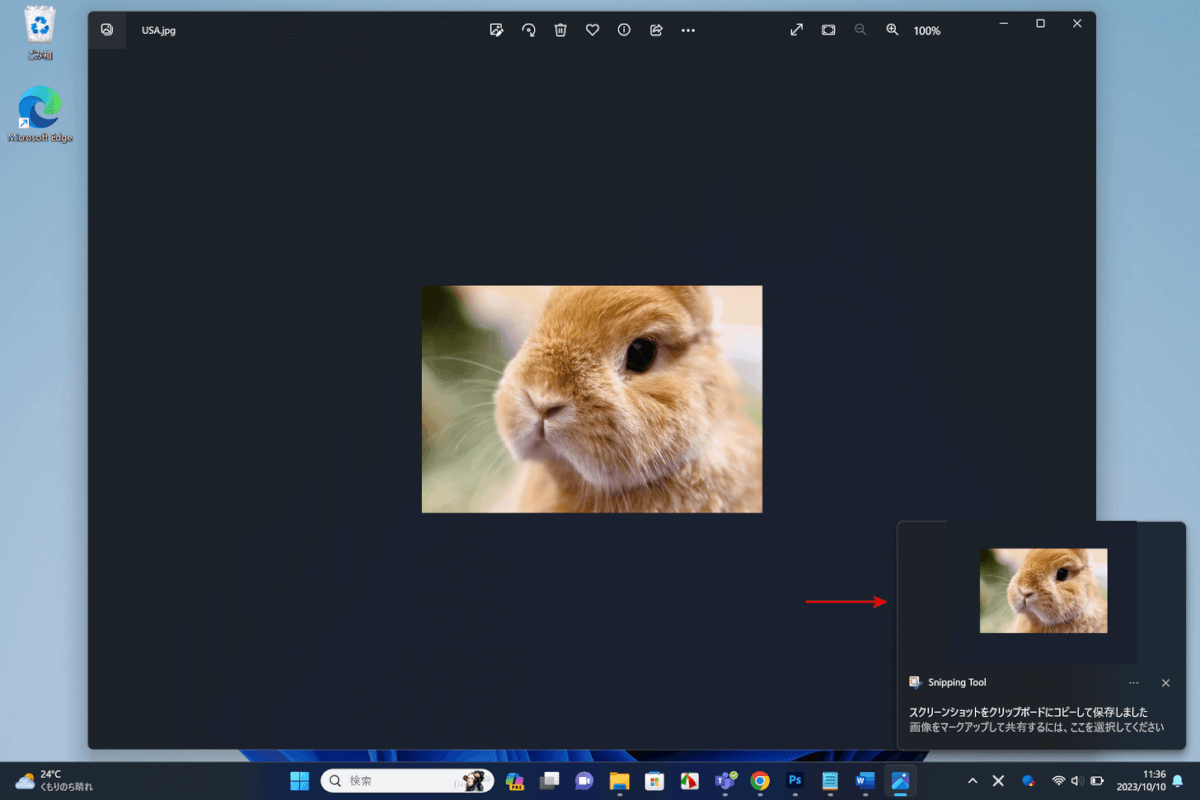
画面の切り取りが完了すると、画面の右下に「スクリーンショットをクリップボードにコピーして保存しました」と表示されます。
この表示を選択すると、切り取った画像を加工することができます。
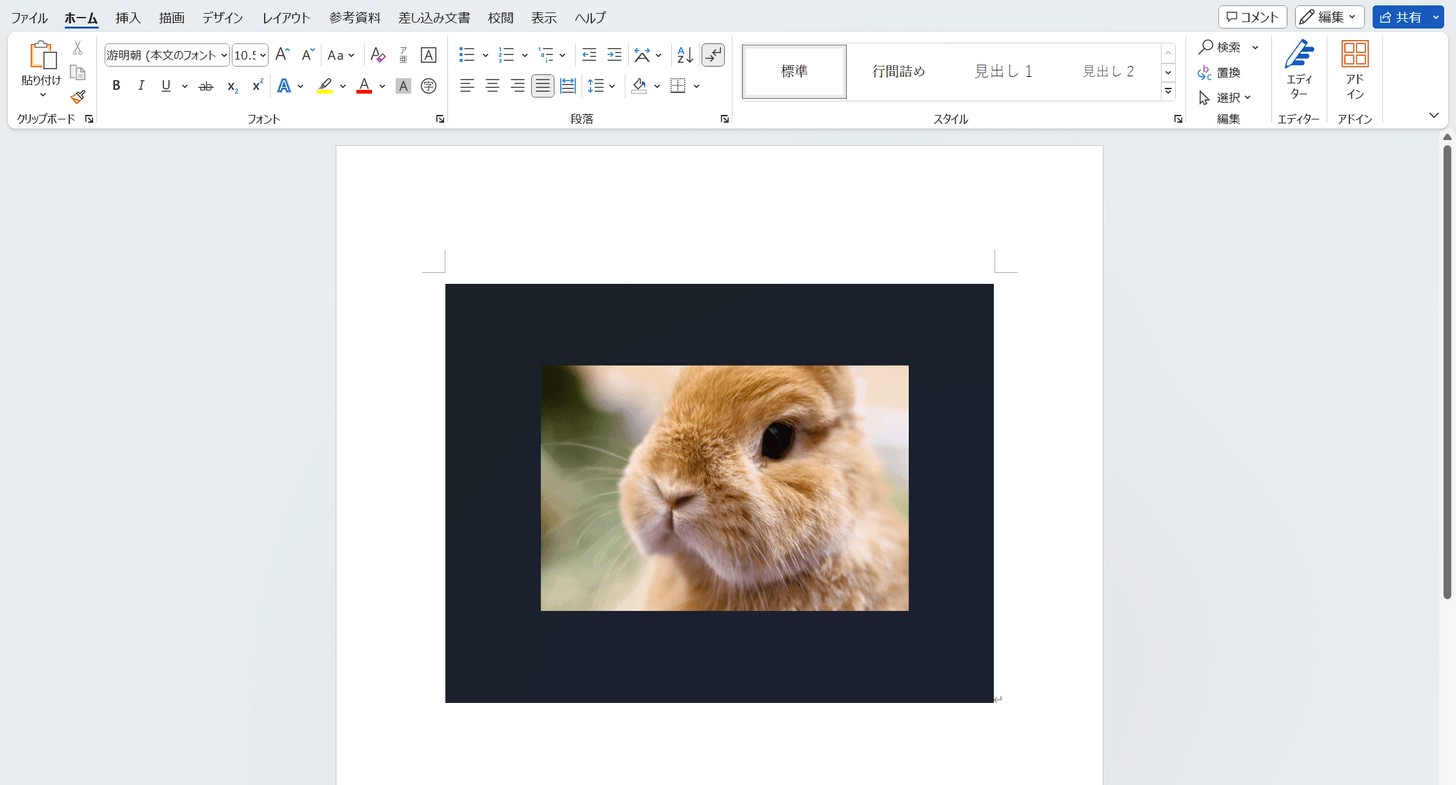
切り取った画像は、Ctrl + Vを押すことで貼り付けることができます。
上記画像は、Wordの編集画面に先ほど切り取った画像を貼り付けた例です。
Wordだけでなく、画像を貼り付けられる場所であればどこにでも貼り付けることができます。
